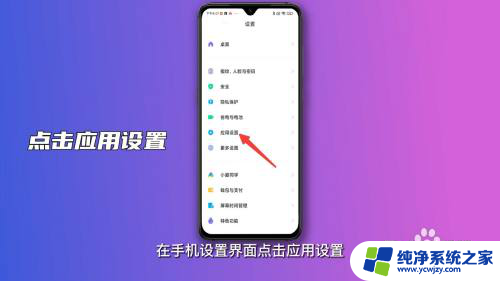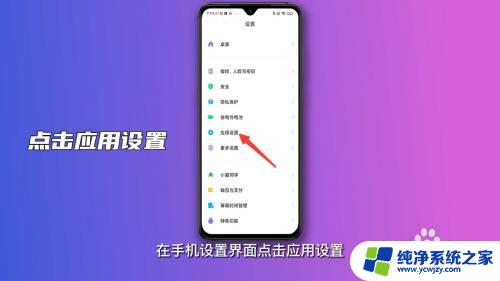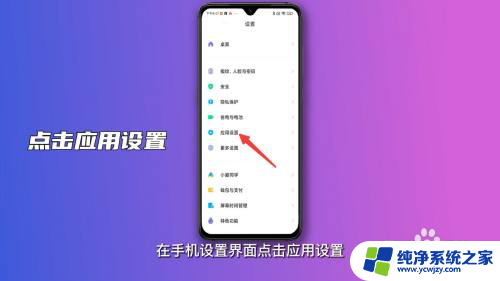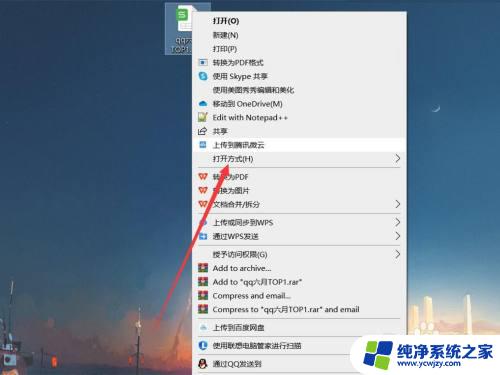怎么取消打开文件的默认设置 如何取消文件夹默认打开方式设置
更新时间:2023-06-30 13:05:16作者:jiang
怎么取消打开文件的默认设置,在日常使用电脑的过程中,我们有时会想要取消某些文件或文件夹的默认打开方式,以便更方便地使用自己喜欢的方式打开它们,但是很多人可能并不清楚应该如何做到这一点。事实上取消文件的默认打开方式非常简单,以下是具体的步骤:
具体步骤:
1.打开Windows设置
点击“开始”按钮,找到并单击设置选项。
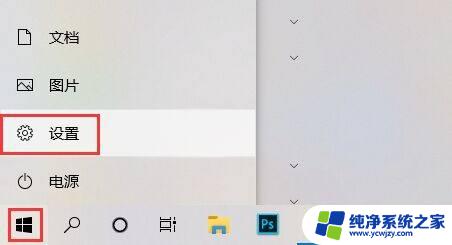
2.点击“应用”中的“默认应用”
在设置界面中,单击“应用”选项。点击“默认应用”
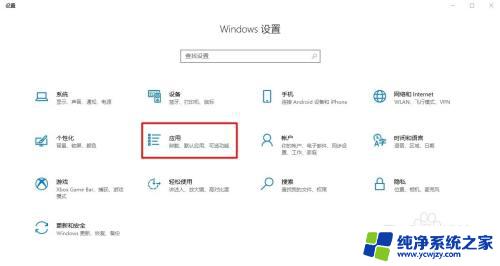
3.点击“默认应用”中的“重置”
点击应用界面左侧的“默认应用”,点击“重置”按钮。此时文件夹默认打开方式被取消。
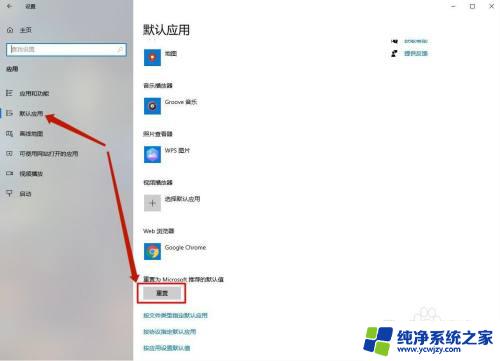
以上就是取消打开文件默认设置的方法,希望能帮到大家,如果还有不懂的地方,可以参考小编的步骤来操作。